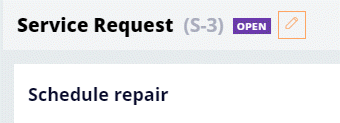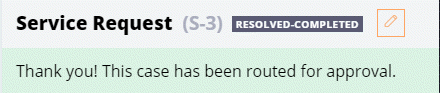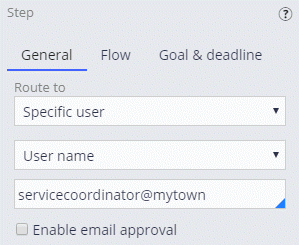
Approuver une tâche
2 Tâches
5 mins
Scénario
Le coordinateur de services MyTown veut examiner toutes les réparations effectuées à la suite d’une demande de service émise par un administré. Si la réparation est satisfaisante, le dossier est approuvé et clôturé. Dans le cas contraire, le dossier est rejeté et renvoyé à la phase Review afin qu’une nouvelle réparation puisse être programmée. Lorsque le dossier est renvoyé à la phase Review, son statut est Open.
Vous trouverez dans le tableau suivant les identifiants dont vous avez besoin pour relever le défi.
| Rôle | Nom d’utilisateur | Mot de passe |
|---|---|---|
| Développeur d’applications | author@mytown | pega123! |
Présentation du défi
Détail des tâches
1 Configurer l’étape Review repair
- Dans le volet de navigation d’App Studio, cliquez sur Case types > Service Request pour afficher le cycle de vie du dossier.
- Dans le cycle de vie du type de dossier Service Request, cliquez sur l’étape Review repair afin de configurer l’étape d’approbation/de rejet. Le volet de configuration apparaît sur le côté droit de l’écran.
- Sous l’onglet General, confirmez que l’étape d’approbation/de rejet est routée vers le servicecoordinator@mytown.
- Sous l’onglet Flow, confirmez que la liste déroulante If APPROVED then est sur Continue.
- Dans la liste déroulante If REJECTED then, sélectionnez Change stage pour renvoyer le dossier à une autre phase si la réparation est rejetée.
- Dans la liste déroulante To, sélectionnez Review pour renvoyer le dossier à la phase Review si la réparation est rejetée.
- Dans le champ Set status, saisissez ou sélectionnez Open pour modifier le statut du dossier lorsque la réparation est rejetée.
- Dans la phase alternative Approval Rejection, passez le curseur sur la phase pour faire apparaître l’icône Plus et cliquez sur les trois points pour afficher les options de la phase.
- Cliquez sur Delete stage afin de supprimer le chemin alternatif du cycle de vie d’un dossier.
- Cliquez sur Save pour terminer la configuration.
2 Confirmer votre travail (section non notée)
- Cliquez sur Save and run pour exécuter une nouvelle instance du type de dossier. Le système affiche un nouveau dossier Service Request.
- Dans la vue Create, renseignez les champs obligatoires avant de faire avancer le dossier.
- Passez à la phase Resolution.
- À l’étape Perform repair, renseignez tous les champs obligatoires et cliquez sur Submit afin de passer à l’étape suivante.
- Dans le menu Actions, cliquez sur Approval afin d’ouvrir l’étape Review repair.
- Dans l’étape Review repair, cliquez sur Reject pour repasser à la phase Review.
- Dans le menu Actions, cliquez sur Schedule repair afin d’ouvrir l’étape Schedule repair. Assurez-vous que le statut du dossier est OPEN.
- Renseignez tous les champs obligatoires et cliquez sur Submit afin de passer à l’étape de réalisation des réparations.
- Dans le menu Actions, cliquez sur Perform repair afin d’ouvrir l’étape Perform repair.
- Renseignez tous les champs obligatoires et cliquez sur Submit afin de passer à l’étape suivante.
- Dans le menu Actions, cliquez sur Approval afin d’ouvrir l’étape Review repair.
- À l’étape d’approbation, cliquez sur Approve afin d’accepter la réparation. Vérifiez que le statut du dossier est RESOLVED-COMPLETED.
Disponible dans la mission suivante :
If you are having problems with your training, please review the Pega Academy Support FAQs.
Want to help us improve this content?